Wenn Sie einen Weblink in ein MS Word einfügenDokument wird es automatisch als Hyperlink erkannt. Sie können einen Link einfügen oder einen Link zu einem Wort oder einer Phrase hinzufügen. Es ist ungefähr so einfach wie das Einfügen eines Bildes. Sie können auch dokumentinterne Links hinzufügen, mit denen ein Benutzer von einem Teil eines Dokuments zu einem anderen Teil desselben Dokuments verknüpft wird. Dies ist nützlich, wenn Sie auf verschiedene Abschnitte in anderen Abschnitten verweisen müssen. Je größer ein Dokument ist, desto mehr Funktionen sind erforderlich.
In-Document-Links hinzufügen
Um In-Document-Links hinzuzufügen, müssen SieStellen Sie zunächst sicher, dass Sie die verschiedenen verfügbaren Formatierungselemente verwenden. Diese Formatierungselemente identifizieren verschiedene Teile eines Dokuments als Überschriften oder Textkörper. In MS Word werden die von Ihnen hinzugefügten Links Überschriften oder Lesezeichen hinzugefügt.
Öffnen Sie ein MS Word-Dokument. Wählen Sie eine Überschrift aus, wechseln Sie in der Multifunktionsleiste zur Registerkarte Start, und wählen Sie in der Toolbox Stile eine Überschriftenebene aus.

Tun Sie dies für alle Überschriften, d. H. Abschnitte, die Sie in Ihrem Dokument haben. Wählen Sie als Nächstes den Text aus, zu dem Sie einen Link hinzufügen möchten. Wechseln Sie zur Registerkarte Einfügen und wählen Sie Verknüpfen.
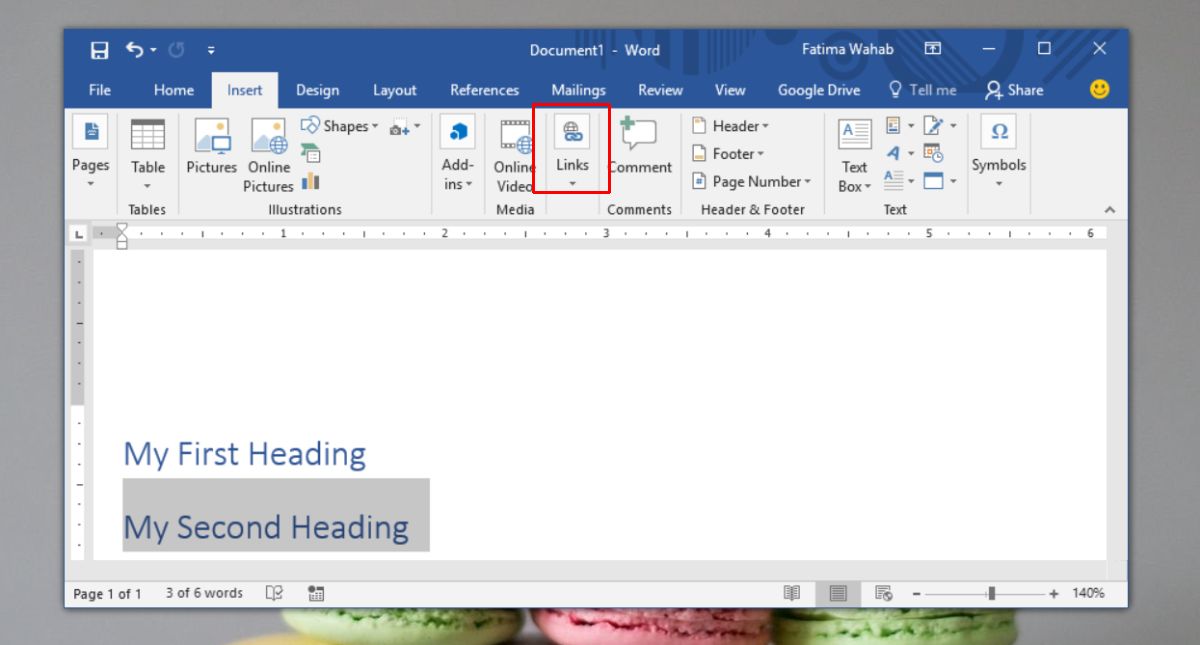
Wählen Sie im Fenster "Hyperlink einfügen" die Option "Ort"in diesem Dokument ’aus der linken Spalte. Dadurch wird eine Liste aller Überschriften in Ihrem Dokument gefüllt. Wählen Sie eine Überschrift aus, und der von Ihnen verknüpfte Text führt Sie direkt zu diesem Abschnitt.
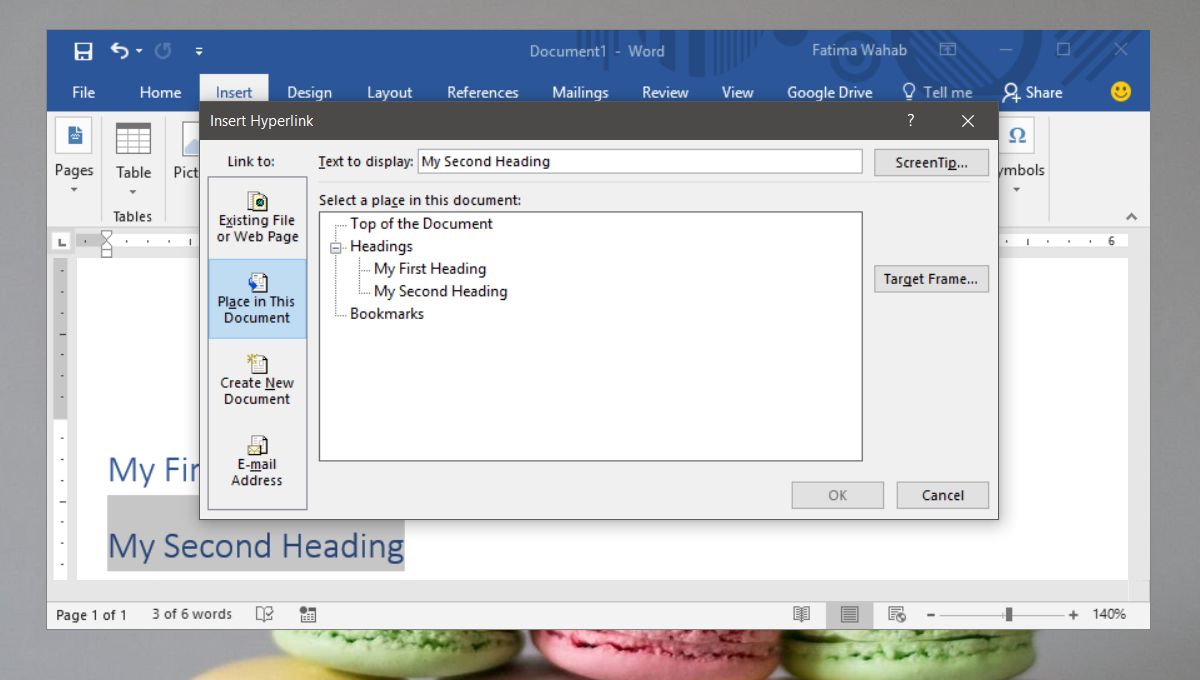
Wenn Sie keinen Link zu einem Abschnitt erstellen möchten, undWenn Sie stattdessen auf ein Wort im Dokument verlinken möchten, müssen Sie Lesezeichen verwenden. Gehen Sie zunächst zu dem Wort, zu dem Sie einen Link erstellen möchten. Wählen Sie es aus, und wählen Sie auf der Registerkarte Einfügen die Option Lesezeichen aus. Geben Sie den Namen des Lesezeichens ein und klicken Sie auf Hinzufügen.
Gehen Sie als Nächstes zu der Stelle, an der Sie den Link hinzufügen möchten. Wählen Sie den Text aus, zu dem Sie den Link hinzufügen möchten. Gehen Sie zur Registerkarte Einfügen und wählen Sie Link. Wählen Sie im Fenster Hyperlink einfügen die Option In dieses Dokument einfügen. Wenn die Liste der Überschriften im Dokument ausgefüllt ist, wird ihnen eine Liste aller Lesezeichen beigefügt, die Sie dem Dokument hinzugefügt haben. Wählen Sie das Lesezeichen aus, zu dem Sie einen Link erstellen möchten.
Durch Links navigieren
Um einen Link zu öffnen, müssen Sie gedrückt haltenDrücken Sie die Strg-Taste auf Ihrer Tastatur und klicken Sie auf den Link. Dies gilt für Weblinks und Links im Dokument. Damit verhindern Sie versehentliche Klicks, durch die Ihr Browser geöffnet wird oder Sie zu einer anderen Seite im Dokument springen.













Bemerkungen